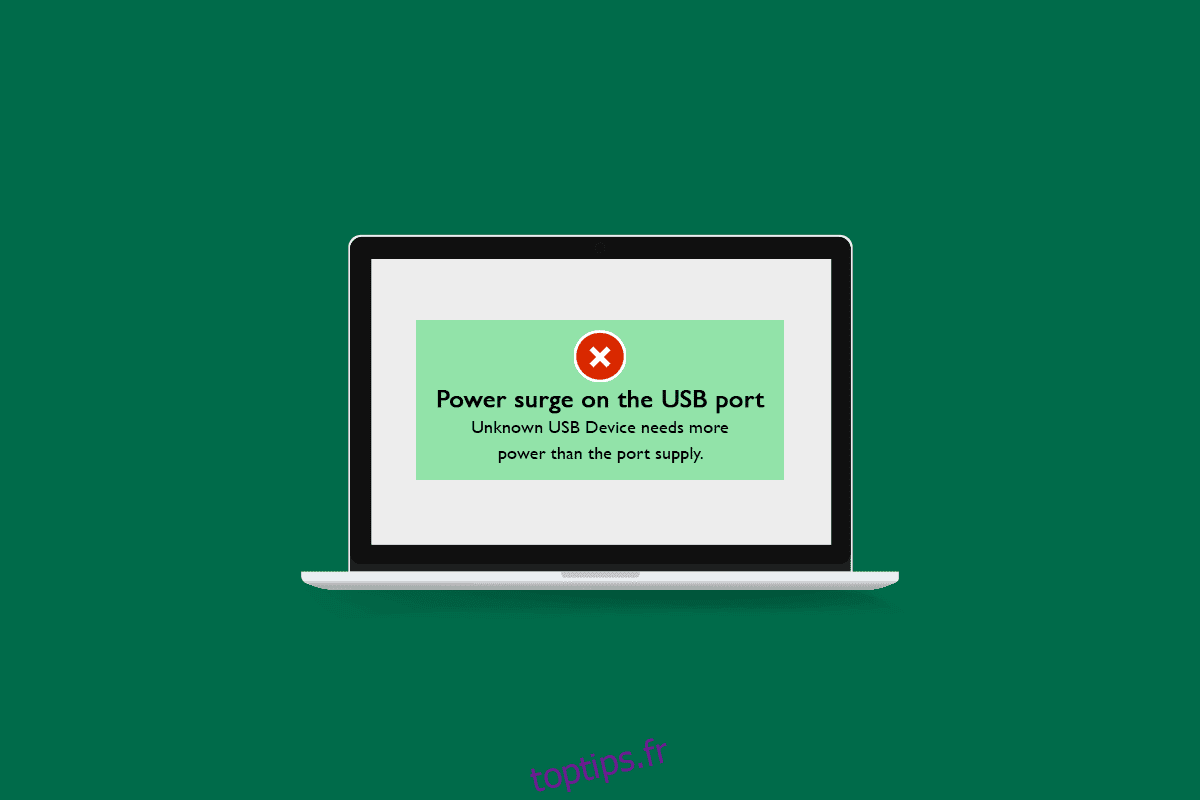Windows 10 est un système d’exploitation incroyable et bien qu’il doive être loué pour son bon fonctionnement du côté logiciel, il est également excellent du côté matériel. Il est compatible avec de nombreux types de périphériques matériels tels que les moniteurs externes, les disques durs et les clés USB. Il détecte et avertit également chaque fois qu’il y a un problème avec le matériel ou tout port de votre PC. L’un de ces problèmes est la surtension sur le port USB de Windows 10. Windows 10 affiche un message similaire à un périphérique USB qui a mal fonctionné et a dépassé les limites de puissance lorsque ce problème se produit. Cela peut être ennuyeux car cela vous empêche d’utiliser correctement votre clé USB et cela peut même endommager votre PC. Si vous rencontrez également le même problème, vous êtes au bon endroit. Nous vous apportons un guide parfait qui vous apprendra comment résoudre le problème de surtension sur le port USB de Windows 10.
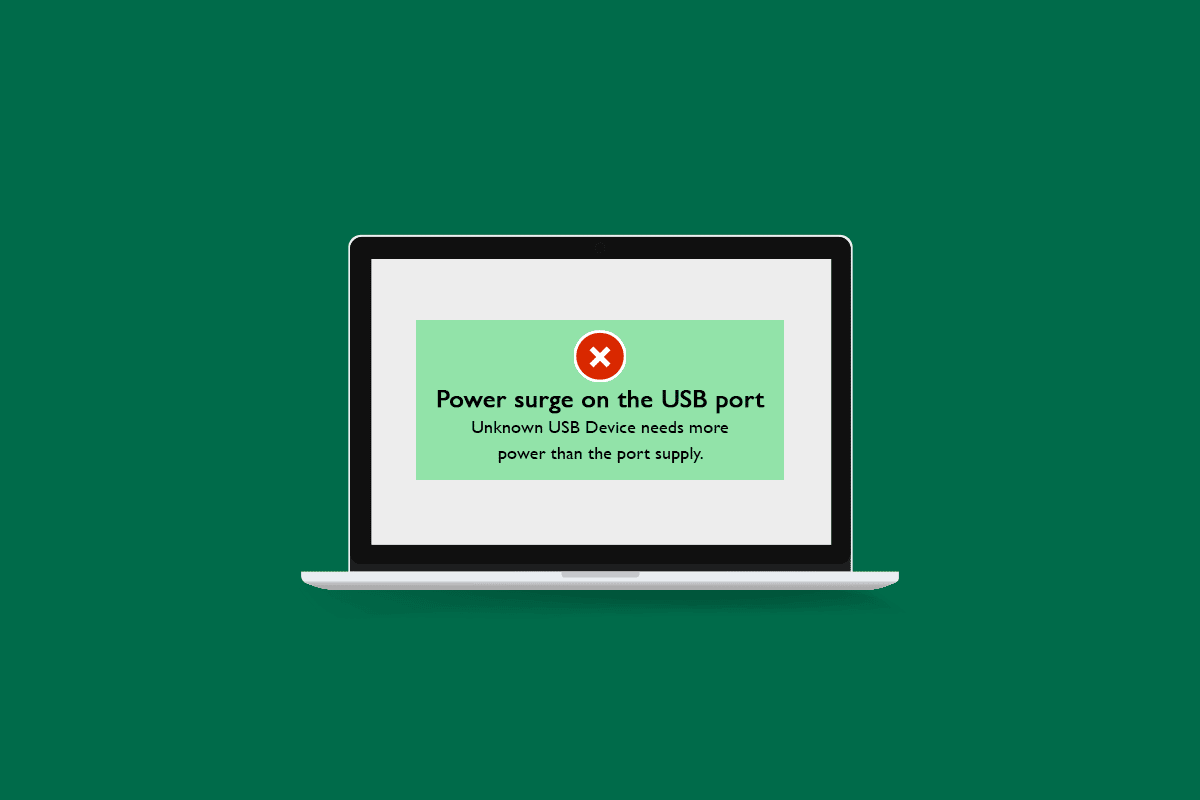
Table des matières
Comment réparer une surtension sur le port USB dans Windows 10
Vous pouvez rencontrer un périphérique USB qui a mal fonctionné et a dépassé l’erreur des limites de puissance dans Windows 10 pour les raisons suivantes :
- Périphérique USB consommant plus d’énergie que la sortie d’alimentation par défaut du port USB
- Périphérique USB défectueux
- Port USB défectueux
- Pilotes USB obsolètes
- Problèmes d’alimentation
Après avoir pris connaissance des causes possibles de ce problème, laissez-nous comprendre comment réparer la surtension sur le port USB de Windows 10. Tout d’abord, nous vous recommandons d’effectuer quelques vérifications de base afin d’identifier si le problème est lié au matériel ou au logiciel.
Méthode 1 : Étapes de dépannage de base
Vous trouverez ci-dessous quelques étapes de dépannage de base pour résoudre le problème.
1. Redémarrez le PC : Avant de faire quoi que ce soit, il est important de redémarrer votre PC. Il résoudra tout problème mineur lié au système et autres bogues. Vous pouvez redémarrer votre PC en suivant notre guide sur Comment redémarrer ou redémarrer un PC Windows. Cela pourrait résoudre l’erreur de surtension.
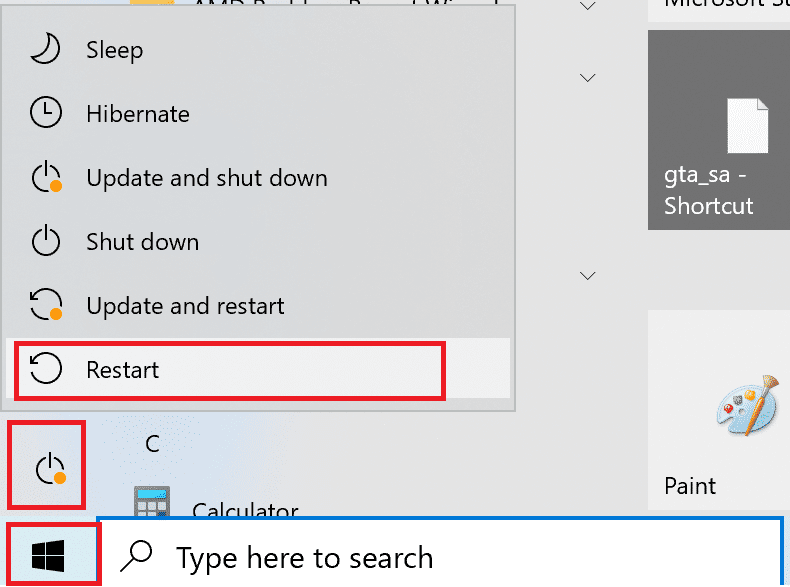
2. Vérifiez le périphérique USB : essayez de connecter le périphérique USB à l’origine de cette erreur à un autre PC et vérifiez si l’erreur persiste. Si oui, le problème peut être causé par un périphérique USB défectueux.
3. Vérifiez le port USB : Connectez le périphérique USB à un autre port de votre PC et s’il fonctionne, ce port USB particulier peut être défectueux. Vous pouvez également le vérifier en connectant un autre périphérique USB au port défectueux et s’il génère une erreur de surtension, le problème peut provenir du port USB.
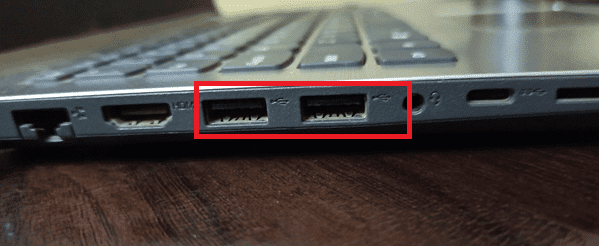
4. Vérifiez le câble USB : Si vous utilisez un câble USB pour connecter un périphérique USB et que vous rencontrez une erreur de surtension, ce problème peut être dû à un câble USB défectueux avec une distribution de courant inégale ou à des dommages physiques. Vérifiez correctement le câble USB pour toute coupure ou autre dommage. Connectez-le à un autre périphérique USB et si l’erreur persiste, essayez d’utiliser un autre câble USB.
5. Vérifiez l’alimentation électrique : Assurez-vous que votre PC dispose d’une alimentation électrique adéquate. Vérifiez si la tension est constante et pas très basse et si vous utilisez un onduleur, assurez-vous qu’il fonctionne correctement et avec un matériel approprié et compatible.

Si vous êtes toujours confronté à une surtension sur le port USB, il s’agit probablement d’un problème lié au logiciel. Pour résoudre ce problème, suivez les méthodes ci-dessous.
Méthode 2 : exécuter l’outil de dépannage du matériel et des périphériques
L’un des moyens les plus simples de résoudre le problème de surtension sur le port USB sous Windows 10 consiste à utiliser l’utilitaire de résolution des problèmes de matériel et de périphériques intégré à Windows. Il est utilisé pour détecter et résoudre de nombreux types de problèmes liés au matériel sur un PC Windows 10. Vous pouvez exécuter l’outil de dépannage du matériel en suivant notre guide pour exécuter l’outil de dépannage du matériel et des périphériques.

Méthode 3 : Mettre à jour les pilotes USB
Vous pouvez être confronté à une surtension sur le port USB Problème Windows 10 en raison de pilotes USB obsolètes. La mise à jour des pilotes de votre périphérique le rendra compatible avec le système. Il éliminera également tous les problèmes présents dans la version précédente du pilote USB. Vous pouvez mettre à jour le pilote de périphérique en suivant notre guide sur la mise à jour des pilotes de périphérique sous Windows 10.
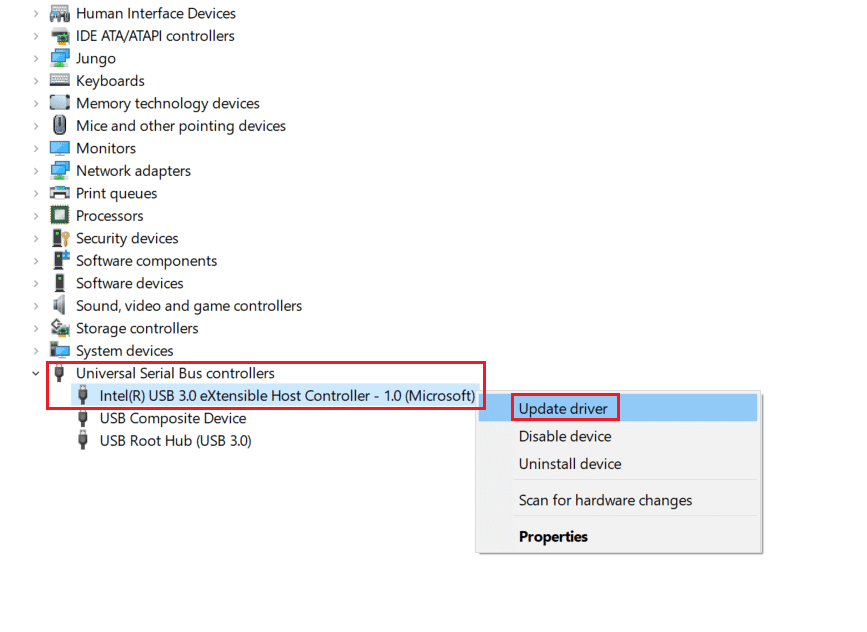
Méthode 4 : restauration des mises à jour du pilote
Une autre façon de résoudre le problème de surtension sur le port USB sous Windows 10 consiste à utiliser une version précédente des pilotes USB. Parfois, la nouvelle mise à jour des pilotes peut ne pas être compatible ou présenter des problèmes non identifiés. Choisissez une ancienne version du pilote USB à partir du moment où vous n’étiez pas confronté à ce problème et cela pourrait fonctionner comme avant. Pour ce faire, suivez notre guide de restauration des pilotes sous Windows 10.

***
Nous espérons que ce guide vous a été utile et que vous avez pu résoudre les surtensions sur le port USB de Windows 10. Faites-nous savoir quelle méthode a le mieux fonctionné pour vous. Si vous avez des questions ou des suggestions, n’hésitez pas à les déposer dans la section des commentaires.